19.09.2025
Как подключить видеорекордер: полное руководство
Содержание
- Что нужно подготовить перед подключением
- Виды подключения видеорекордера
- Пошаговая инструкция по подключению
- Как организовать хранение и доступ к записям
- Типичные ошибки и как их избежать
- Дополнительные возможности при работе с видеорекордером
- Использование НаВстрече для работы с видеозаписями
- Как выстроить систему работы с видеозаписями
Видеорекордер – это инструмент, который помогает фиксировать ход встреч, лекций, звонков или переговоров в видео- и аудиоформате. Он позволяет сохранить происходящее на экране и вернуться к записям в удобное время, пересмотреть важные моменты или проанализировать разговор.
Использование видеорекордера избавляет от риска потери информации, помогает сосредоточиться на содержании встречи, а также делает возможным совместный разбор встреч и обучение коллег.
В этом руководстве пошагово разберем, как подключить видеорекордер, что нужно подготовить заранее и на какие нюансы обратить внимание, чтобы запись была стабильной и качественной.
Использование видеорекордера избавляет от риска потери информации, помогает сосредоточиться на содержании встречи, а также делает возможным совместный разбор встреч и обучение коллег.
В этом руководстве пошагово разберем, как подключить видеорекордер, что нужно подготовить заранее и на какие нюансы обратить внимание, чтобы запись была стабильной и качественной.
- Что нужно подготовить перед подключением
- Виды подключения видеорекордера
- Пошаговая инструкция по подключению
- Как организовать хранение и доступ к записям
- Типичные ошибки и как их избежать
- Дополнительные возможности при работе с видеорекордером
- Использование НаВстрече для работы с видеозаписями
- Как выстроить систему работы с видеозаписями
Что нужно подготовить перед подключением
Перед тем как подключать видеорекордер, важно убедиться, что рабочее место и техника соответствуют требованиям. В первую очередь нужен компьютер или ноутбук с поддержкой актуальной версии операционной системы. Большинство рекордеров рассчитаны на Windows, поэтому стоит заранее проверить совместимость.
Также потребуется стабильное интернет-соединение, особенно если планируется запись онлайн-встреч или выгрузка файлов в облако. От качества подключения зависит не только сохранение записи, но и ее последующая обработка.
Не менее важно заранее проверить оборудование: камеру и микрофон. Если они встроенные, необходимо протестировать изображение и звук. В случае использования внешних устройств стоит убедиться, что драйверы установлены корректно.
Дополнительно подготовьте место на диске или в облачном хранилище. Записи могут занимать значительный объем памяти, поэтому лучше сразу выделить для них отдельную папку или подключить облачный сервис, чтобы не потерять материалы.
Также потребуется стабильное интернет-соединение, особенно если планируется запись онлайн-встреч или выгрузка файлов в облако. От качества подключения зависит не только сохранение записи, но и ее последующая обработка.
Не менее важно заранее проверить оборудование: камеру и микрофон. Если они встроенные, необходимо протестировать изображение и звук. В случае использования внешних устройств стоит убедиться, что драйверы установлены корректно.
Дополнительно подготовьте место на диске или в облачном хранилище. Записи могут занимать значительный объем памяти, поэтому лучше сразу выделить для них отдельную папку или подключить облачный сервис, чтобы не потерять материалы.
Виды подключения видеорекордера
Существует несколько способов подключить видеорекордер в зависимости от задач и формата встреч.
Каждый из способов имеет свои особенности. Для автономной записи важна настройка локального хранения, для онлайн-приложений потребуется стабильный интернет, а для ботов и сервисов – корректная интеграция.
- Использование встроенного программного обеспечения устройства. Такой способ подходит, если рекордер рассчитан на автономную работу: он сразу фиксирует происходящее и сохраняет файлы на компьютер.
- Работа через приложения для онлайн-встреч. Чаще всего речь идет о Zoom, Google Meet, Яндекс.Телемост или других сервисах. В этом случае рекордер подключается к виртуальной конференции и фиксирует происходящее. Такой метод удобен для командных совещаний или лекций, где важно сохранить и видео, и звук.
- Использование внешних сервисов и ботов. Например, можно настроить бота, который автоматически присоединится к встрече и загрузит запись в систему. Этот подход востребован в компаниях, где регулярно проходят звонки и важно иметь архив встреч с удобным поиском.
Каждый из способов имеет свои особенности. Для автономной записи важна настройка локального хранения, для онлайн-приложений потребуется стабильный интернет, а для ботов и сервисов – корректная интеграция.
Пошаговая инструкция по подключению
Чтобы видеорекордер работал без сбоев и не подводил в ответственный момент, важно внимательно пройти все этапы настройки.
1. Установка программы или драйверов
Большинство рекордеров требуют установки дополнительного программного обеспечения. Оно может идти в комплекте с устройством на диске или флешке, либо быть доступным для скачивания на официальном сайте производителя.
После установки нужно убедиться, что программа запускается без ошибок и корректно определяет все подключенные устройства. Иногда требуется обновление драйверов – это стоит проверить сразу.
2. Проверка оборудования
Подключите внешние устройства – камеру, микрофон, при необходимости гарнитуру. В настройках рекордера или самой операционной системы нужно проверить, что именно они используются для записи, а не встроенные компоненты с ограниченными возможностями.
На этом этапе также полезно отрегулировать уровень громкости микрофона и яркость изображения, чтобы избежать перегрузки звука или темной картинки.
3. Настройка параметров записи
Выберите оптимальный формат видео (например, MP4 или AVI), задайте разрешение и частоту кадров. От этих параметров зависит не только качество записи, но и размер итогового файла.
Определите место для хранения: это может быть локальная папка, внешний накопитель или облако. Желательно создать отдельный каталог, чтобы записи не перемешивались с другими файлами.
4. Тестовое подключение
Перед важной встречей всегда делайте короткую пробную запись. Прослушайте и просмотрите ее: оцените четкость изображения, уровень громкости и наличие фоновых шумов. Если качество не устраивает, измените настройки и повторите тест.
Последовательное выполнение этих действий помогает исключить большинство распространенных ошибок и гарантирует стабильную работу рекордера даже при длительных сессиях.
1. Установка программы или драйверов
Большинство рекордеров требуют установки дополнительного программного обеспечения. Оно может идти в комплекте с устройством на диске или флешке, либо быть доступным для скачивания на официальном сайте производителя.
После установки нужно убедиться, что программа запускается без ошибок и корректно определяет все подключенные устройства. Иногда требуется обновление драйверов – это стоит проверить сразу.
2. Проверка оборудования
Подключите внешние устройства – камеру, микрофон, при необходимости гарнитуру. В настройках рекордера или самой операционной системы нужно проверить, что именно они используются для записи, а не встроенные компоненты с ограниченными возможностями.
На этом этапе также полезно отрегулировать уровень громкости микрофона и яркость изображения, чтобы избежать перегрузки звука или темной картинки.
3. Настройка параметров записи
Выберите оптимальный формат видео (например, MP4 или AVI), задайте разрешение и частоту кадров. От этих параметров зависит не только качество записи, но и размер итогового файла.
Определите место для хранения: это может быть локальная папка, внешний накопитель или облако. Желательно создать отдельный каталог, чтобы записи не перемешивались с другими файлами.
4. Тестовое подключение
Перед важной встречей всегда делайте короткую пробную запись. Прослушайте и просмотрите ее: оцените четкость изображения, уровень громкости и наличие фоновых шумов. Если качество не устраивает, измените настройки и повторите тест.
Последовательное выполнение этих действий помогает исключить большинство распространенных ошибок и гарантирует стабильную работу рекордера даже при длительных сессиях.
Как организовать хранение и доступ к записям
Записанные материалы могут быстро превратиться в хаотичную коллекцию, если заранее не продумать систему хранения. Они занимают значительный объем памяти и становятся бесполезными без удобной структуры.
Локальное хранение на диске компьютера или ноутбука
Этот способ прост в использовании, но имеет ряд ограничений. При регулярной записи дисковое пространство быстро заполняется, а при поломке или заражении системы существует риск полной потери архива. Для минимизации угрозы стоит хотя бы раз в неделю переносить копии на внешний жесткий диск или флешку.
Облачные сервисы
Они позволяют хранить записи в удаленном доступе, открывать их с разных устройств и делиться файлами с коллегами. Дополнительным плюсом является автоматическое резервное копирование, которое защищает данные даже в случае сбоя оборудования. Некоторые облачные платформы предоставляют функцию синхронизации: новая запись автоматически загружается в нужную папку без ручного копирования.
Настройка доступа к записям
Если речь идет о командной работе, крайне важно правильно настроить доступ. Не все пользователи должны иметь одинаковые права. Одним достаточно возможности просматривать записи, другим пользователям разрешено скачивать файлы, а третьим – редактировать и комментировать. Такая система прав снижает риск случайного удаления файлов и помогает поддерживать порядок в библиотеке.
Поиск записанных видеофайлов
Еще один ключевой момент – поиск по архиву. Записи встреч часто длятся часами, и вручную найти нужный момент бывает практически невозможно. Здесь помогают сервисы, которые автоматически создают субтитры или метки времени. С их помощью можно в несколько кликов перейти к нужному фрагменту разговора, не прослушивая весь файл.
Хорошо организованная система хранения и доступа превращает записи из пассивного архива в активный инструмент, которым удобно пользоваться ежедневно.
Локальное хранение на диске компьютера или ноутбука
Этот способ прост в использовании, но имеет ряд ограничений. При регулярной записи дисковое пространство быстро заполняется, а при поломке или заражении системы существует риск полной потери архива. Для минимизации угрозы стоит хотя бы раз в неделю переносить копии на внешний жесткий диск или флешку.
Облачные сервисы
Они позволяют хранить записи в удаленном доступе, открывать их с разных устройств и делиться файлами с коллегами. Дополнительным плюсом является автоматическое резервное копирование, которое защищает данные даже в случае сбоя оборудования. Некоторые облачные платформы предоставляют функцию синхронизации: новая запись автоматически загружается в нужную папку без ручного копирования.
Настройка доступа к записям
Если речь идет о командной работе, крайне важно правильно настроить доступ. Не все пользователи должны иметь одинаковые права. Одним достаточно возможности просматривать записи, другим пользователям разрешено скачивать файлы, а третьим – редактировать и комментировать. Такая система прав снижает риск случайного удаления файлов и помогает поддерживать порядок в библиотеке.
Поиск записанных видеофайлов
Еще один ключевой момент – поиск по архиву. Записи встреч часто длятся часами, и вручную найти нужный момент бывает практически невозможно. Здесь помогают сервисы, которые автоматически создают субтитры или метки времени. С их помощью можно в несколько кликов перейти к нужному фрагменту разговора, не прослушивая весь файл.
Хорошо организованная система хранения и доступа превращает записи из пассивного архива в активный инструмент, которым удобно пользоваться ежедневно.
Типичные ошибки и как их избежать
Даже если рекордер установлен и настроен правильно, пользователи часто совершают ошибки, которые мешают получить качественную и полезную запись. Проблемы могут проявляться как в технической части, так и в организации процесса.
Неправильные настройки звука. Слишком низкая громкость делает речь едва слышной, а завышенная приводит к искажению и шумам. Решением будет проверка микрофона перед началом встречи и регулировка уровня чувствительности.
Нехватка свободного места на диске. Видео в хорошем качестве занимают десятки гигабайт, и запись может прерваться в самый неподходящий момент. Избежать этого можно регулярной очисткой памяти, использованием внешних накопителей или подключением облачного хранилища.
Качество интернет-соединения тоже напрямую влияет на итоговый результат. При слабом сигнале появляются задержки, звук прерывается, изображение теряет четкость. Лучше использовать проводное подключение или стабильный Wi-Fi без лишней нагрузки со стороны других устройств.
Отсутствие резервного копирования. Если хранить файлы только на одном устройстве, велик риск их потерять при поломке или сбое. Автоматическая синхронизация с облаком или дублирование на внешний диск помогают сохранить материалы в безопасности.
Запуск записи без предварительного теста. В итоге уже после встречи оказывается, что микрофон ловил шумы, картинка слишком темная или программа и вовсе не сохранила файл. Короткая пробная запись в течение 20–30 секунд позволяет проверить настройки и избежать таких ситуаций.
Чтобы избежать распространенных ошибок, стоит придерживаться простых правил:
Неправильные настройки звука. Слишком низкая громкость делает речь едва слышной, а завышенная приводит к искажению и шумам. Решением будет проверка микрофона перед началом встречи и регулировка уровня чувствительности.
Нехватка свободного места на диске. Видео в хорошем качестве занимают десятки гигабайт, и запись может прерваться в самый неподходящий момент. Избежать этого можно регулярной очисткой памяти, использованием внешних накопителей или подключением облачного хранилища.
Качество интернет-соединения тоже напрямую влияет на итоговый результат. При слабом сигнале появляются задержки, звук прерывается, изображение теряет четкость. Лучше использовать проводное подключение или стабильный Wi-Fi без лишней нагрузки со стороны других устройств.
Отсутствие резервного копирования. Если хранить файлы только на одном устройстве, велик риск их потерять при поломке или сбое. Автоматическая синхронизация с облаком или дублирование на внешний диск помогают сохранить материалы в безопасности.
Запуск записи без предварительного теста. В итоге уже после встречи оказывается, что микрофон ловил шумы, картинка слишком темная или программа и вовсе не сохранила файл. Короткая пробная запись в течение 20–30 секунд позволяет проверить настройки и избежать таких ситуаций.
Чтобы избежать распространенных ошибок, стоит придерживаться простых правил:
- проверять звук и изображение перед каждой записью;
- следить за наличием свободного места на диске или в облаке;
- использовать стабильное подключение к интернету;
- делать резервные копии важных встреч;
- всегда запускать короткий тест перед основной записью.
Дополнительные возможности при работе с видеорекордером
Помимо базовой функции записи встреч, современный видеорекордер можно использовать гораздо шире. Такие инструменты позволяют сделать работу с видео более гибкой и полезной для команды.
Во-первых, многие рекордеры поддерживают настройку качества записи. Это важно, если необходимо сэкономить место на диске или, наоборот, получить максимально детализированное изображение для демонстраций и обучающих материалов.
Во-вторых, есть возможность подключать несколько источников. Например, одновременно фиксировать видео с камеры и презентацию на экране. Это особенно полезно при онлайн-лекциях, вебинарах или обучающих мероприятиях.
В-третьих, стоит обратить внимание на инструменты редактирования. Некоторые программы позволяют обрезать запись, добавить титры или выделить ключевые моменты еще до загрузки файла в систему. Это экономит время и упрощает дальнейшее использование.
Наконец, дополнительные функции интеграции открывают новые сценарии применения. Записи можно автоматически передавать в облако, подключать к CRM или использовать вместе с сервисами транскрибации. Такие возможности превращаются в полноценную систему управления знаниями, где каждая встреча становится источником ценной информации.
Во-первых, многие рекордеры поддерживают настройку качества записи. Это важно, если необходимо сэкономить место на диске или, наоборот, получить максимально детализированное изображение для демонстраций и обучающих материалов.
Во-вторых, есть возможность подключать несколько источников. Например, одновременно фиксировать видео с камеры и презентацию на экране. Это особенно полезно при онлайн-лекциях, вебинарах или обучающих мероприятиях.
В-третьих, стоит обратить внимание на инструменты редактирования. Некоторые программы позволяют обрезать запись, добавить титры или выделить ключевые моменты еще до загрузки файла в систему. Это экономит время и упрощает дальнейшее использование.
Наконец, дополнительные функции интеграции открывают новые сценарии применения. Записи можно автоматически передавать в облако, подключать к CRM или использовать вместе с сервисами транскрибации. Такие возможности превращаются в полноценную систему управления знаниями, где каждая встреча становится источником ценной информации.
Использование НаВстрече для работы с видеозаписями
Даже если видеорекордер исправно выполняет свою задачу и сохраняет файлы, работа с записями вручную остается трудоемкой. Переслушивание многочасовых встреч, поиск нужных фрагментов и составление протоколов забирают часы рабочего времени. Здесь удобнее подключать специализированные решения, такие как сервис НаВстрече.
Рекордер НаВстрече позволяет записывать видео и аудио прямо с компьютера и сразу загружать его на портал. Такой подход упрощает процесс: не нужно вручную переносить файлы и следить за форматом – система сама сохранит материал в нужном виде.
После загрузки запись автоматически обрабатывается. Сервис формирует транскрибацию, выделяет ключевые моменты и может подготовить протокол встречи.
Дополнительно доступны функции поиска по субтитрам и быстрый переход к интересующему фрагменту. Это особенно полезно для команд, где важно возвращаться к деталям переговоров или собеседований.
Возможности сервиса:
Рекордер НаВстрече позволяет записывать видео и аудио прямо с компьютера и сразу загружать его на портал. Такой подход упрощает процесс: не нужно вручную переносить файлы и следить за форматом – система сама сохранит материал в нужном виде.
После загрузки запись автоматически обрабатывается. Сервис формирует транскрибацию, выделяет ключевые моменты и может подготовить протокол встречи.
Дополнительно доступны функции поиска по субтитрам и быстрый переход к интересующему фрагменту. Это особенно полезно для команд, где важно возвращаться к деталям переговоров или собеседований.
Возможности сервиса:
- запись и хранение материалов в облаке;
- автоматическая транскрибация аудио и видео в текст;
- генерация итогов и протоколов встреч;
- гибкая система доступа, чтобы делиться записями с командой;
- поиск по ключевым словам с привязкой к конкретному моменту видео
Попробуйте НаВстрече для записи онлайн-встреч
Начните с бесплатного периода и убедитесь, как быстро и удобно управлять записями встреч.
Как выстроить систему работы с видеозаписями
Подключение видеорекордера не требует сложных технических знаний, но требует внимательности к деталям. Важно заранее подготовить оборудование, проверить настройки и протестировать запись. При правильном подходе видеорекордер становится удобным инструментом для фиксации встреч, обучения и анализа переговоров.
Для личного использования достаточно простого сценария – запись и хранение на локальном диске. Но если речь идет о командной работе или регулярных совещаниях, удобнее сразу использовать сервисы, которые автоматизируют обработку и поиск информации.
Главная рекомендация – выстраивать систему: определите, где будут храниться записи, кто имеет к ним доступ и какие инструменты будут использоваться для анализа. Это превратит записи встреч в рабочий ресурс, а не в архив, который никто не открывает.
Для личного использования достаточно простого сценария – запись и хранение на локальном диске. Но если речь идет о командной работе или регулярных совещаниях, удобнее сразу использовать сервисы, которые автоматизируют обработку и поиск информации.
Главная рекомендация – выстраивать систему: определите, где будут храниться записи, кто имеет к ним доступ и какие инструменты будут использоваться для анализа. Это превратит записи встреч в рабочий ресурс, а не в архив, который никто не открывает.
Другие статьи
НаВстрече! —
ИИ-ассистент, который конспектирует и анализирует встречи
ИИ-ассистент, который конспектирует и анализирует встречи
НаВстрече! — ИИ-ассистент, который конспектирует и анализирует встречи
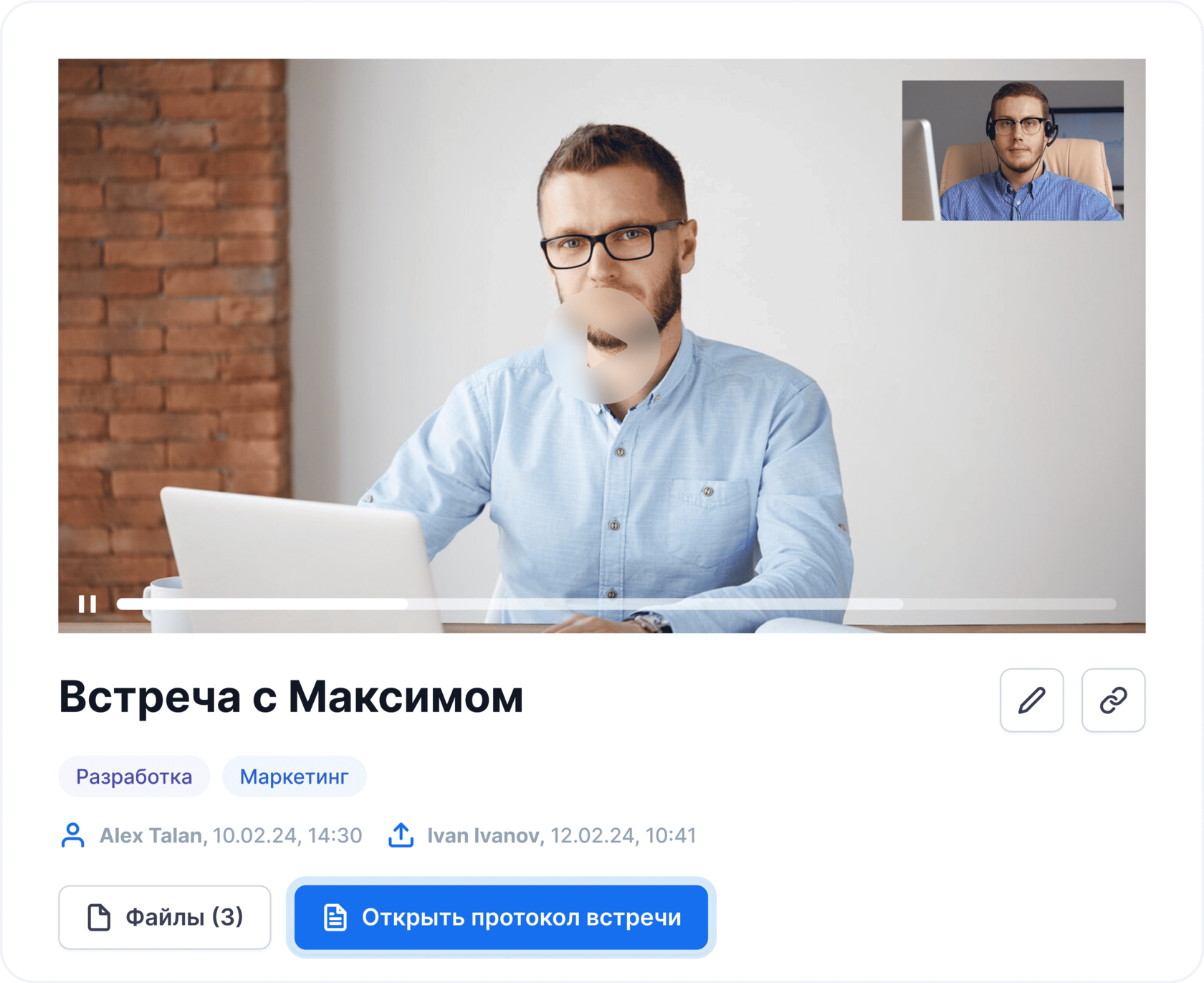
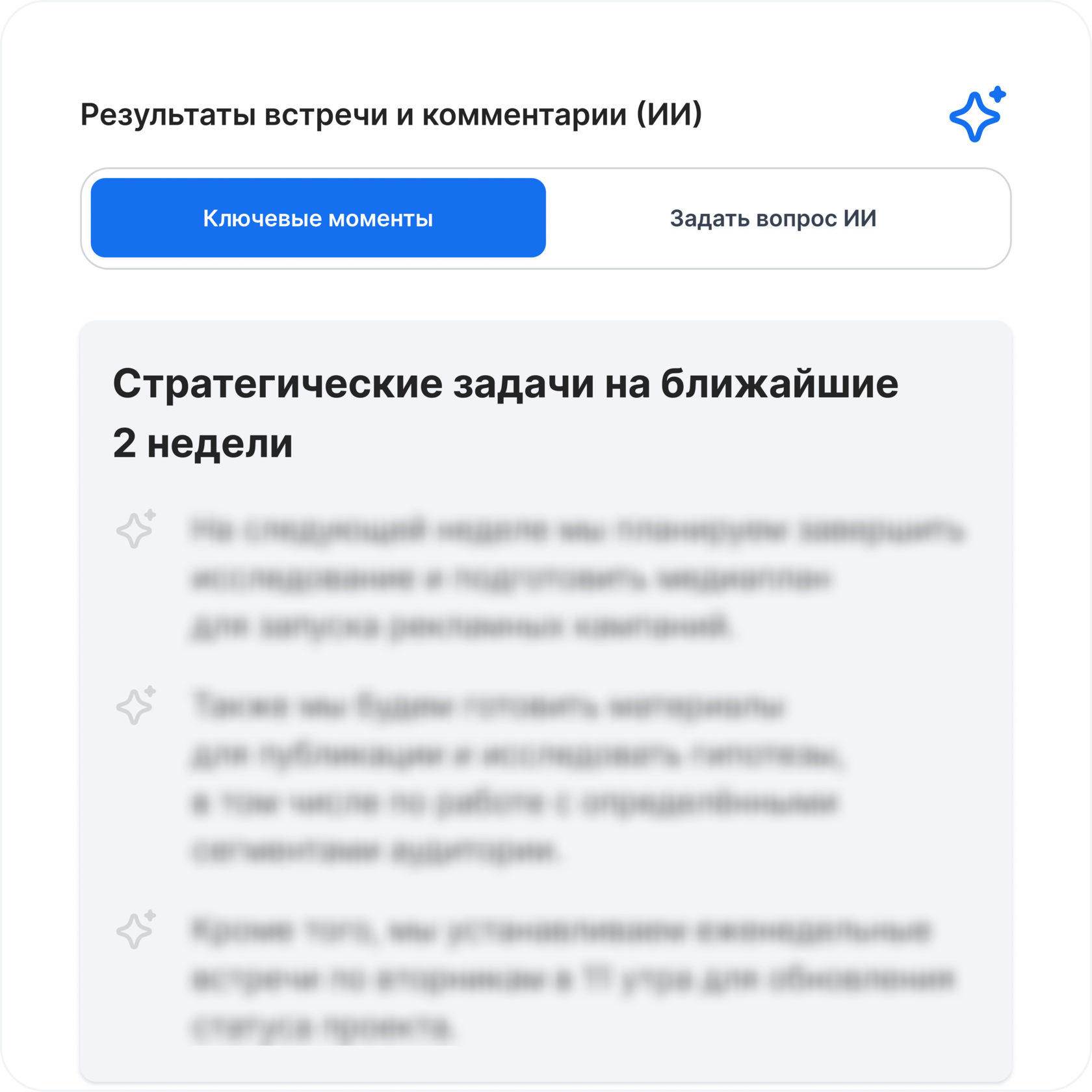
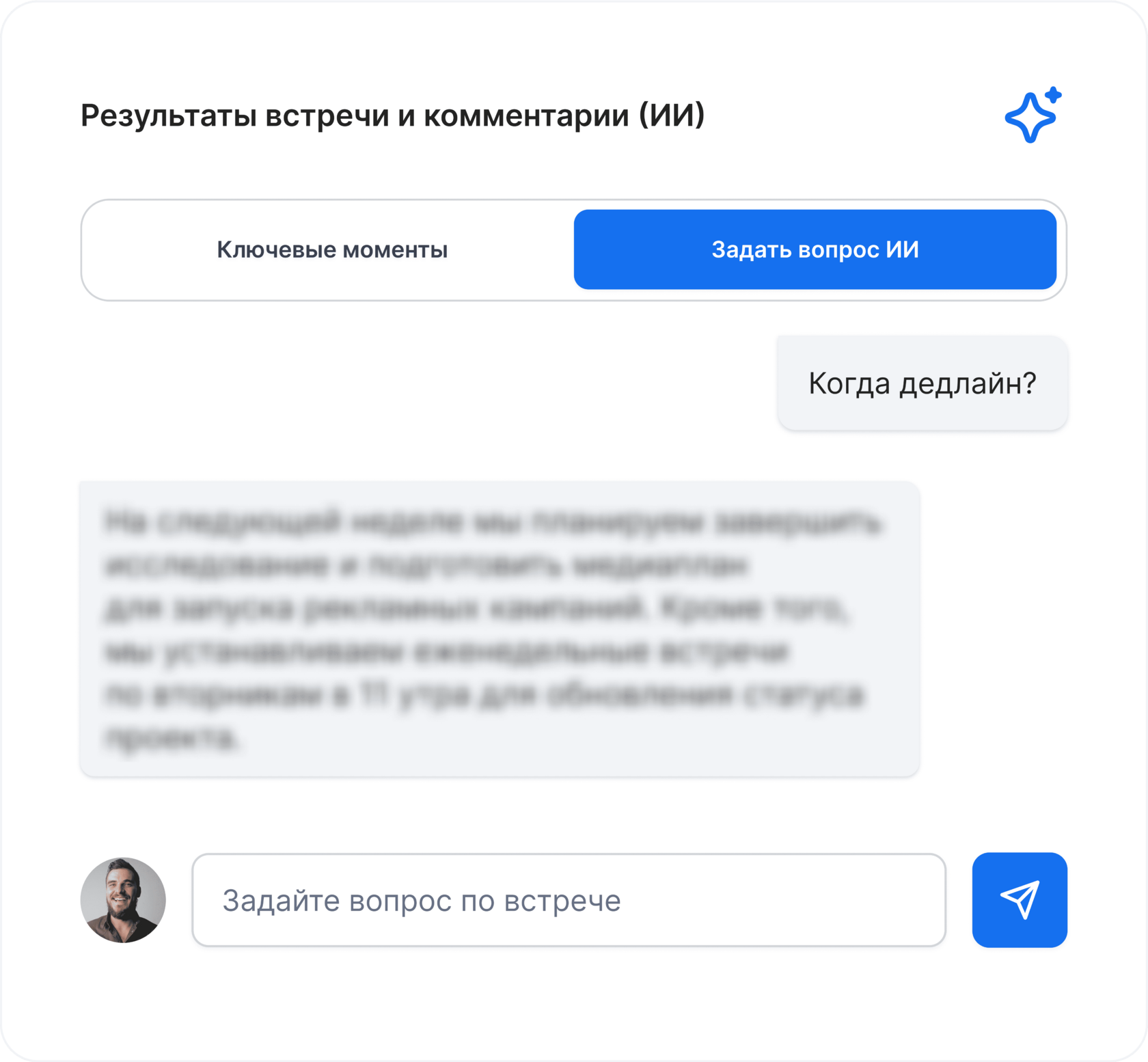


Не теряйте задачи, договоренности и ценную информацию
Высвободите до 40 часов времени каждого сотрудника в месяц



